
பல கேனான் அச்சுப்பொறி பயனர்கள் தங்கள் அச்சுப்பொறியுடன் பதிலளிக்காத சிக்கலைக் கொண்டுள்ளனர். அவர்களின் கேனான் அச்சுப்பொறி பதிலளிக்கவில்லை அல்லது எதையாவது அச்சிட முயற்சிக்கும்போது “அச்சுப்பொறி பதிலளிக்கவில்லை” பிழையைக் காட்டுகிறது.
இது மிகவும் வெறுப்பாக இருக்கிறது. இந்த சிக்கலால் உங்கள் கேனான் அச்சுப்பொறியுடன் எந்த ஆவணத்தையும் அச்சிட முடியாது. ஆனால் கவலைப்பட வேண்டாம். அதை சரிசெய்ய முடியும்…
முயற்சிக்க திருத்தங்கள்
பல கேனான் அச்சுப்பொறி பயனர்களுக்கு உதவிய சில முறைகள் பின்வருமாறு. நீங்கள் அனைத்தையும் முயற்சிக்க வேண்டியதில்லை; உங்களுக்காக வேலை செய்யும் ஒன்றைக் கண்டுபிடிக்கும் வரை பட்டியலில் இறங்கவும்.
- சில அடிப்படை சரிசெய்தல் செய்யுங்கள்
- அச்சுப்பொறி சரிசெய்தல் இயக்கவும்
- அச்சு ஸ்பூலர் சேவையை மறுதொடக்கம் செய்யுங்கள்
- உங்கள் அச்சுப்பொறிக்கான சரியான அச்சுப்பொறி துறைமுகத்தை உள்ளமைக்கவும்
- உங்கள் அச்சுப்பொறி இயக்கியைப் புதுப்பிக்கவும்
முறை 1: சில அடிப்படை சரிசெய்தல் செய்யுங்கள்
உங்கள் கேனான் அச்சுப்பொறி உங்கள் இணைப்பில் சரியாக இணைக்கப்படவில்லை. எனவே உங்கள் அச்சுப்பொறியின் இணைப்பைச் சரிபார்க்க வேண்டியது அவசியம்.
உங்கள் அச்சுப்பொறியை இணைக்க யூ.எஸ்.பி கேபிளைப் பயன்படுத்துகிறீர்கள் என்றால்:
- கேபிள் சரியாக இணைக்கப்பட்டுள்ளதா என சரிபார்க்கவும். அது இல்லையென்றால், கேபிளை மீண்டும் இணைத்து, அவை உங்கள் அச்சுப்பொறி மற்றும் உங்கள் கணினி இரண்டிலும் உள்ள துறைமுகங்களில் சரியாக அமர்ந்திருப்பதை உறுதிசெய்க.
- ஒரு மையத்தைப் பயன்படுத்தாமல் உங்கள் அச்சுப்பொறியை நேரடியாக உங்கள் கணினியுடன் இணைக்கவும்.
- உங்கள் கணினியில் உள்ள மற்றொரு யூ.எஸ்.பி போர்ட்டுடன் கேபிளை இணைக்க முயற்சிக்கவும், இது உங்களுக்காக வேலை செய்கிறதா என்று பாருங்கள்.
- நீங்கள் மற்றொரு கேபிளைப் பரிசோதித்து, நீங்கள் பயன்படுத்தும் கேபிளில் ஏதேனும் சிக்கல் இருக்கிறதா என்று பார்க்க வேண்டும்.
நீங்கள் பிணைய அச்சுப்பொறியைப் பயன்படுத்துகிறீர்கள் என்றால்:
- உங்கள் பிணைய இணைப்பு மற்றும் உங்கள் திசைவி மற்றும் மோடம் போன்ற பிணைய சாதனங்களையும் சரிபார்க்கவும்.
- உங்கள் அச்சுப்பொறியின் பிணைய இணைப்பு நிலையைப் பார்த்து, உங்கள் அச்சுப்பொறி பிணையத்துடன் சரியாக இணைக்கப்பட்டுள்ளதா என்று பாருங்கள்.
- உங்கள் அச்சுப்பொறி கம்பி இணைப்பைப் பயன்படுத்தினால், தேவைப்படும்போது உங்கள் பிணைய கேபிளை மீண்டும் இணைக்கவும் அல்லது மாற்றவும்.
- வயர்லெஸ் அச்சுப்பொறிக்கு, உங்கள் அச்சுப்பொறியை உங்கள் வீடு அல்லது பணி நெட்வொர்க்குடன் மீண்டும் இணைக்க முயற்சிக்கவும்.
புளூடூத் வழியாக உங்கள் அச்சுப்பொறியை இணைத்தால்:
- உங்கள் அச்சுப்பொறி உங்கள் கணினிக்கு போதுமானதாக இருப்பதை உறுதிசெய்க.
- உங்கள் அச்சுப்பொறியை உங்கள் கணினியுடன் மீண்டும் இணைக்க முயற்சிக்கவும், இது உங்கள் சிக்கலை தீர்க்குமா என்று பாருங்கள்.
முறை 2: அச்சுப்பொறி சரிசெய்தல் இயக்கவும்
விண்டோஸ் உள்ளமைக்கப்பட்ட சரிசெய்தல் உங்கள் கேனான் அச்சுப்பொறியை சரிபார்த்து அதன் சிக்கல்களை சரிசெய்ய முடியும். அச்சுப்பொறி சரிசெய்தல் இயக்க:
1) அழுத்தவும் விண்டோஸ் லோகோ விசை , பின்னர் “ சரிசெய்தல் “. கிளிக் செய்க சரிசெய்தல் அல்லது பழுது நீக்கும் முடிவுகளில்.
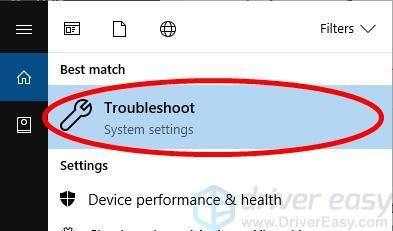
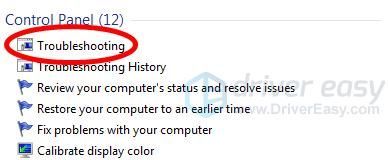
2) சரிசெய்தல் திறக்க:
க்கு) நீங்கள் பயன்படுத்துகிறீர்கள் என்றால் விண்டோஸ் 10 , கிளிக் செய்க அச்சுப்பொறி பின்னர் சரிசெய்தல் இயக்கவும் .
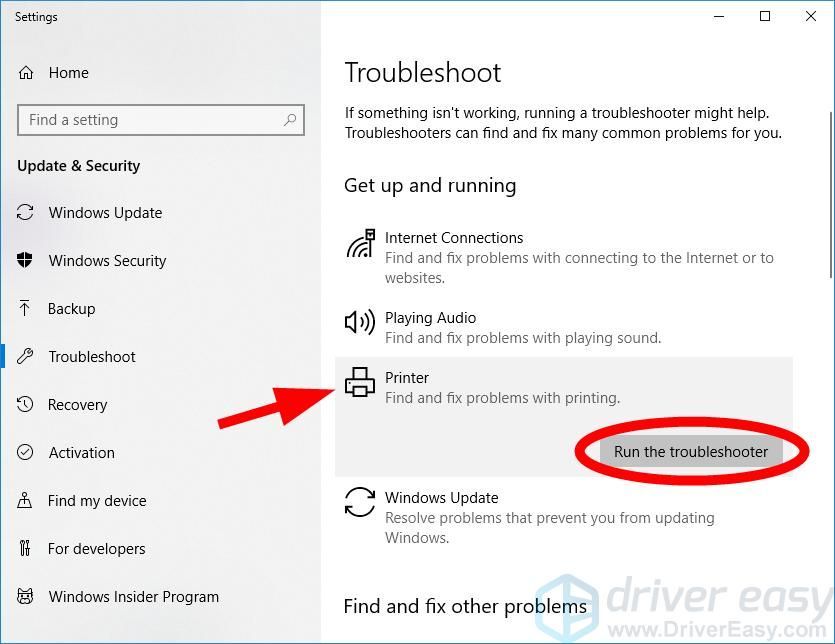
b) நீங்கள் இருந்தால் விண்டோஸ் 7 , கிளிக் செய்க அச்சுப்பொறியைப் பயன்படுத்தவும் .
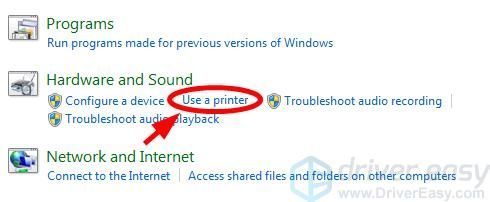
3) சரிசெய்தல் முடிக்க திரையில் உள்ள வழிமுறைகளைப் பின்பற்றவும்.
இது உங்கள் அச்சுப்பொறியை சரிசெய்யும் என்று நம்புகிறேன். ஆனால் இல்லையென்றால், நீங்கள் முயற்சிக்க இன்னும் மூன்று திருத்தங்கள் உள்ளன…
முறை 3: அச்சு ஸ்பூலர் சேவையை மறுதொடக்கம் செய்யுங்கள்
உங்கள் கணினியில் உள்ள அச்சு ஸ்பூலர் சேவை உங்கள் அச்சு வேலைகளையும் உங்கள் அச்சுப்பொறி மற்றும் கணினிக்கு இடையிலான தகவல்தொடர்புகளையும் நிர்வகிக்கிறது. உங்கள் கணினியில் இந்த சேவை சரியாக இயங்காததால் உங்கள் கேனான் அச்சுப்பொறி பதிலளிக்கவில்லை. இது உங்கள் அச்சுப்பொறியை சரிசெய்கிறதா என்பதை அறிய இந்த சேவையை மீட்டமைக்க வேண்டும்.
இந்த சேவையை மீட்டமைக்க:
1) உங்கள் விசைப்பலகையில், அழுத்தவும் விண்டோஸ் லோகோ விசை  மற்றும் ஆர் ரன் பெட்டியை செயல்படுத்த அதே நேரத்தில்.
மற்றும் ஆர் ரன் பெட்டியை செயல்படுத்த அதே நேரத்தில்.
2) தட்டச்சு “ services.msc ”மற்றும் அழுத்தவும் உள்ளிடவும் உங்கள் விசைப்பலகையில். இது சேவைகள் சாளரத்தைத் திறக்கும்.
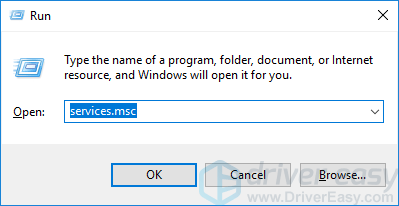
3) கிளிக் செய்க பிரிண்ட் ஸ்பூலர் , பின்னர் கிளிக் செய்க மறுதொடக்கம் .
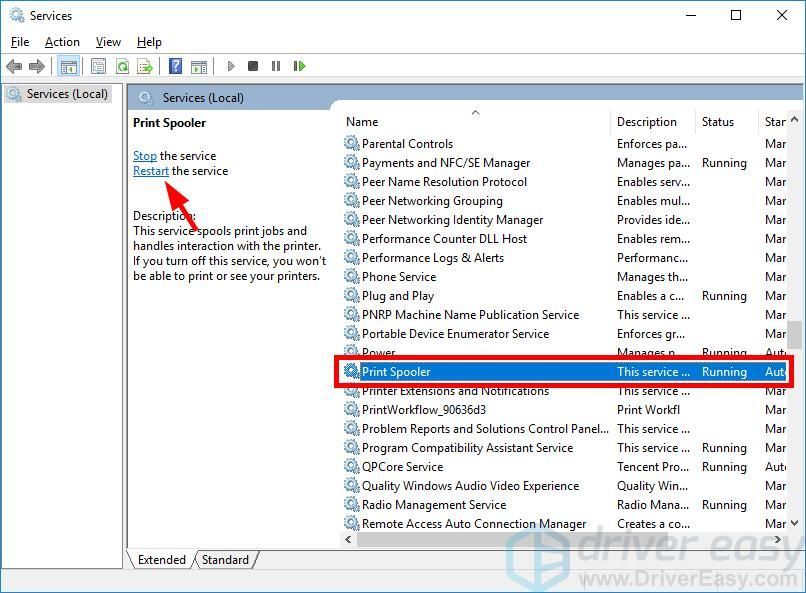
4) உங்கள் அச்சுப்பொறி அச்சிட முடியுமா என்று சோதிக்கவும்.
முறை 4: உங்கள் அச்சுப்பொறிக்கான சரியான அச்சுப்பொறி துறைமுகத்தை உள்ளமைக்கவும்
உங்கள் அச்சுப்பொறிக்கு தவறான போர்ட்டைப் பயன்படுத்துவதால் உங்கள் நியதி பதிலளிக்கவில்லை. உங்கள் அச்சுப்பொறி துறைமுகத்தின் அமைப்புகளை மாற்ற:
1) உங்கள் விசைப்பலகையில், அழுத்தவும் விண்டோஸ் லோகோ விசை  மற்றும் ஆர் ரன் பெட்டியைத் தொடங்க உங்கள் விசைப்பலகையில் ஒரே நேரத்தில்.
மற்றும் ஆர் ரன் பெட்டியைத் தொடங்க உங்கள் விசைப்பலகையில் ஒரே நேரத்தில்.
2) தட்டச்சு “ கட்டுப்பாடு ”மற்றும் அழுத்தவும் உள்ளிடவும் உங்கள் விசைப்பலகையில்.
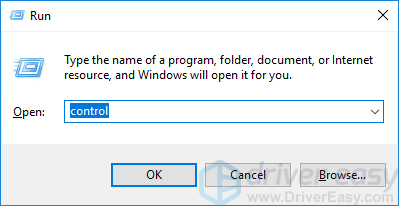
3) கீழ் மூலம் காண்க , தேர்ந்தெடுக்கவும் பெரிய சின்னங்கள் .
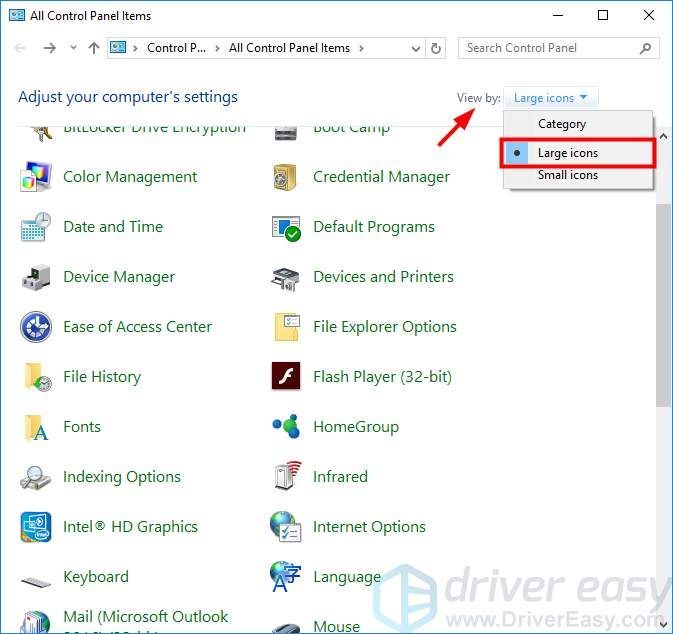
4) கிளிக் செய்க சாதனங்கள் மற்றும் அச்சுப்பொறிகள் .
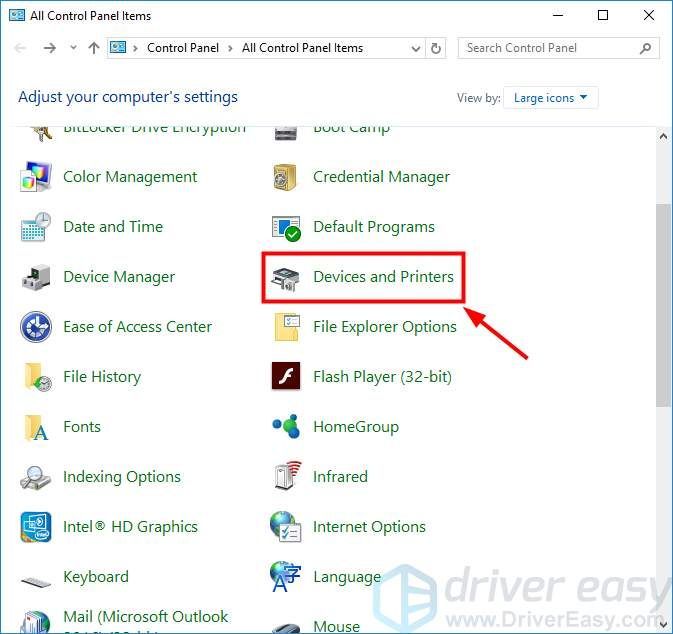
5) உங்கள் கேனான் அச்சுப்பொறியை வலது கிளிக் செய்து, கிளிக் செய்யவும் அச்சுப்பொறி பண்புகள் .
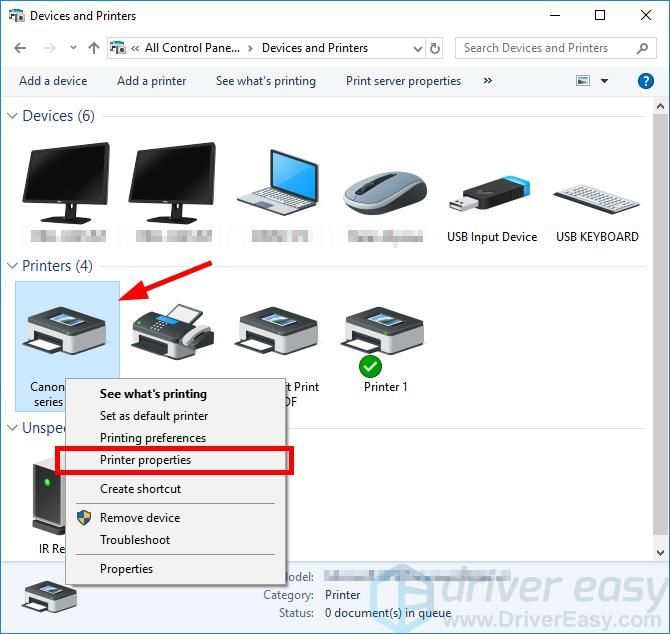
6) கிளிக் செய்க பண்புகளை மாற்றவும் .
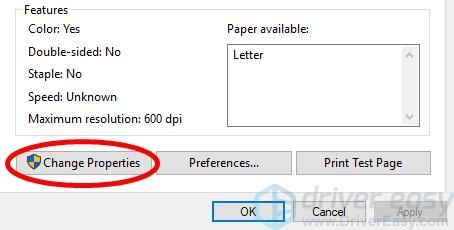
7) கிளிக் செய்யவும் துறைமுகம் தாவல், பின்னர் துறைமுகத்தை சரிபார்க்கவும்:
- உங்கள் அச்சுப்பொறியின் பெயரைக் கொண்டுள்ளது;
- உள்ளது “ USB ' அல்லது ' DOT4 ”இல் விளக்கம் உங்கள் அச்சுப்பொறியை யூ.எஸ்.பி உடன் இணைத்தால்;
- உள்ளது “ WSD ',' வலைப்பின்னல் ' அல்லது ' ஐபி ”இல் விளக்கம் நீங்கள் பிணைய அச்சுப்பொறியைப் பயன்படுத்துகிறீர்கள் என்றால்.
அதன் பிறகு, கிளிக் செய்யவும் விண்ணப்பிக்கவும் .
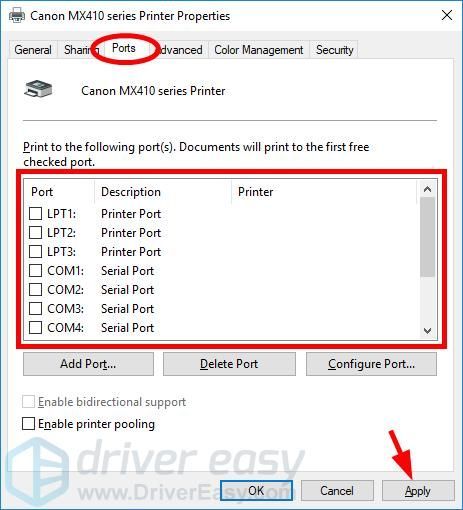
8) கிளிக் செய்யவும் பொது தாவல், பின்னர் கிளிக் செய்க சோதனை பக்கத்தை அச்சிடுக நீங்கள் சரியான மாற்றத்தை செய்துள்ளீர்களா என்பதை சரிபார்க்க.
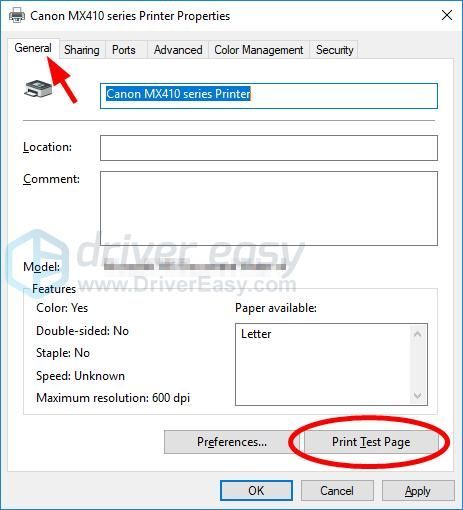
நீங்கள் இல்லையென்றால், உங்கள் அச்சுப்பொறி சரியாக வேலை செய்யும் வரை படி 7 மற்றும் 8 ஐ மீண்டும் செய்யவும்.
முறை 5: உங்கள் அச்சுப்பொறி இயக்கியைப் புதுப்பிக்கவும்
நீங்கள் தவறான அச்சுப்பொறி இயக்கியைப் பயன்படுத்துகிறீர்கள் அல்லது அது காலாவதியானது என்பதால் உங்கள் அச்சுப்பொறி பதிலளிக்கவில்லை. உங்களுக்கான நிலை இதுதானா என்பதைப் பார்க்க, உங்கள் கேனான் அச்சுப்பொறி இயக்கியைப் புதுப்பிக்க வேண்டும். உங்கள் இயக்கி கைமுறையாக புதுப்பிக்க உங்களுக்கு நேரம், பொறுமை அல்லது திறன்கள் இல்லையென்றால், அதை தானாகவே செய்யலாம் டிரைவர் ஈஸி .
டிரைவர் ஈஸி உங்கள் கணினியை தானாகவே அடையாளம் கண்டு அதற்கான சரியான இயக்கிகளைக் கண்டுபிடிக்கும். உங்கள் கணினி எந்த கணினியை இயக்குகிறது என்பதை நீங்கள் சரியாக அறிந்து கொள்ள வேண்டிய அவசியமில்லை, தவறான இயக்கியை பதிவிறக்கம் செய்து நிறுவும் அபாயம் உங்களுக்கு தேவையில்லை, நிறுவும் போது தவறு செய்வதைப் பற்றி நீங்கள் கவலைப்பட தேவையில்லை.
இலவசம் அல்லது பயன்படுத்துவதன் மூலம் உங்கள் இயக்கிகளை பதிவிறக்கம் செய்து நிறுவலாம் க்கு டிரைவர் ஈஸி பதிப்பு. ஆனால் புரோ பதிப்பில் இது மட்டுமே எடுக்கும் 2 கிளிக்குகள் (நீங்கள் பெறுவீர்கள் முழு ஆதரவு மற்றும் ஒரு 30 நாள் பணம் திரும்ப உத்தரவாதம் ):
1) பதிவிறக்க Tamil நிறுவவும் டிரைவர் ஈஸி .
2) ஓடு டிரைவர் ஈஸி என்பதைக் கிளிக் செய்யவும் இப்போது ஸ்கேன் செய்யுங்கள் பொத்தானை. டிரைவர் ஈஸி பின்னர் உங்கள் கணினியை ஸ்கேன் செய்து ஏதேனும் சிக்கல் இயக்கிகளைக் கண்டறியும்.
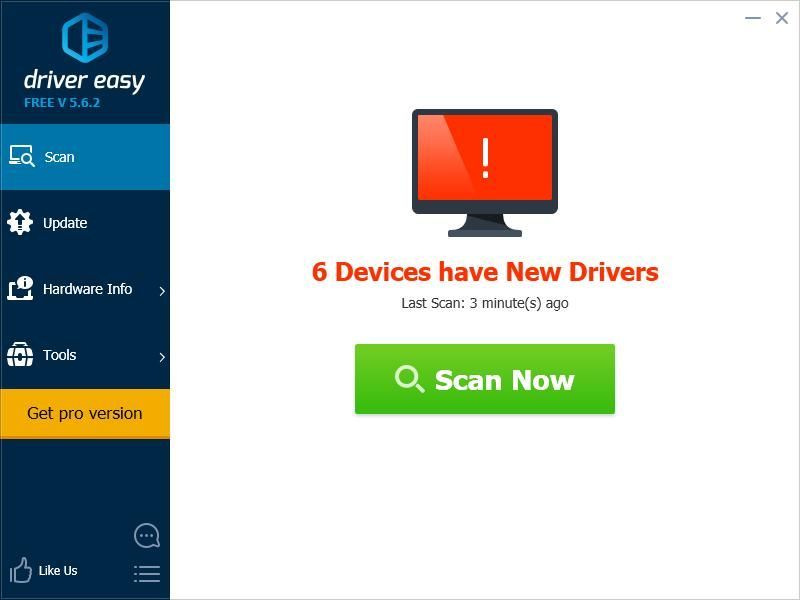
3) கிளிக் செய்யவும் புதுப்பிப்பு அடுத்து பொத்தானை அழுத்தவும் உங்கள் கேனான் அச்சுப்பொறி அதற்கான சமீபத்திய மற்றும் சரியான இயக்கியைப் பதிவிறக்க, நீங்கள் அதை நிறுவலாம். நீங்கள் கிளிக் செய்யலாம் அனைத்தையும் புதுப்பிக்கவும் உங்கள் கணினியில் காலாவதியான அல்லது விடுபட்ட அனைத்து இயக்கிகளையும் தானாக புதுப்பிக்க கீழ் வலதுபுறத்தில் உள்ள பொத்தானை (இதற்கு இது தேவைப்படுகிறது சார்பு பதிப்பு - அனைத்தையும் புதுப்பி என்பதைக் கிளிக் செய்யும்போது மேம்படுத்துமாறு கேட்கப்படுவீர்கள்).
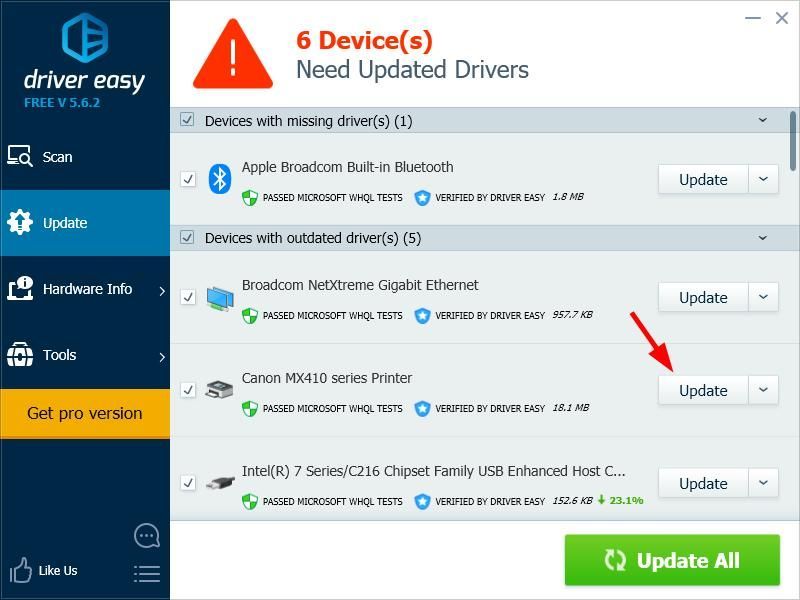
![[தீர்ந்தது] Minecraft: உலகத்துடன் எந்த தொடர்பும் இல்லை](https://letmeknow.ch/img/other/71/minecraft-keine-verbindung-zur-welt.jpg)




![[தீர்க்கப்பட்டது] ஃபேண்டஸி கோபுரம் கணினியில் செயலிழந்து கொண்டே இருக்கிறது](https://letmeknow.ch/img/knowledge-base/87/solved-tower-of-fantasy-keeps-crashing-on-pc-1.jpg)
![[தீர்க்கப்பட்டது] கணினி இயக்கப்பட்டது ஆனால் காட்சி இல்லை (2022)](https://letmeknow.ch/img/knowledge/31/computer-turns-no-display.jpg)